Ny tenne for iOS-funksjoner gjør det til en seriøs eReader for å studere
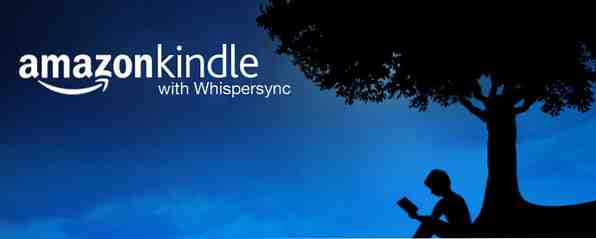
Den nyeste oppdateringen legger til funksjoner i iOS-versjonen av Amazons Kindle-e-leser som gjør den mer nyttig enn Apples egne iBooks for å lese ebøker og PDF-filer.
Hvis du vil lese bøker på din iPad, har Kindle-appen du dekket. Du kan laste ned de første kapitlene i Kindle-bøkene gratis og kjøpe, lese og synkronisere samlingen din, merknader og siste side, les med iOS-, Kindle Fire-, Mac-, Android- og Windows Phone 8-enhetene.
Hvis du vil bygge et imponerende eBok-bibliotek En nybegynnersveiledning for å sette opp et eBok-bibliotek på iPads En nybegynnersveiledning for å sette opp et eBok-bibliotek på iPads Den nylig annonserte iPad-mini, sammen med lignende digitale tabletter som Kindle Fire og Nexus 7 for nesten perfekte e-lesingsenheter. Fra den nærliggende papirlignende lesningen til den enkle nedlasting og arkivering av ... Les mer og bruk appen til studier, de nyeste tilleggene til Kindle-appen tar den allerede gode funksjonaliteten et skritt videre.
Organiser samlingen din
Når det gjelder iOS 7-oppdateringen, la Amazon til slutt en måte å organisere bøker på, inkludert prøveversjoner i samlinger. Funksjonen lar deg organisere utover standard Bøker og Dokumenter, raskt tilgjengelig ved å trykke på menyknappen øverst til venstre.

Hvis du er ny til tenne, kan du opprette og legge til bøker i samlinger når du går. Hvis du vil legge til en nylig nedlastet bok, trykker du lenge på et bokdeksel og trykker på Legge til i samlingen. Derfra, trykk på pluss “+” knappen for å opprette en ny samling og legge den valgte boken til den.

For å organisere eksisterende elementer i samlinger, velg samlinger fra rullegardinmenyen, etterfulgt av pluss “+” knappen øverst til høyre, og gi den nye samlingen et navn. Du kan gå gjennom samlingen din og trykke på bøkene du vil legge til, eller bruk søkefunksjonen til å finne bøker som kan gå inn i samlingen.

Du kan lage så mange samlinger som du vil.

Bokmerker, høydepunkter og notater
Den Kindle app inkluderer nå også multi-farge highlighters, som er svært viktig for studiens formål, og appen gjør selv utheving passasjer veldig enkelt. Bare trykk på starten av en passasje og dra over for å markere. Det er ikke behov for ekstra tapping. det fungerer akkurat som å bruke en gul markør.
For å endre fargen på et høydepunkt, trykk på en markert passasje og velg en annen farge fra popup-vinduet. Den siste farge du velger, vil bli brukt i neste høydepunkt du lager.

Legg merke til at popup-menyen også inneholder en knapp for å legge til notater (som ikke er inline, men vises på en egen notisblerside) og dele en lenke til den merkede passasjen til Twitter eller Facebook. Bokmerkeknappen finner du øverst til høyre på hver side.
I forbindelse med merknader og menyelementer har Apples iBooks fortsatt noen flere funksjoner som Amazon mangler. I tillegg til flerfargete highlighters, gir iBooks også brukere mulighet til å kopiere bokpassasjer til utklippstavlen slik at det kan limes inn i et annet program. IBooks-menyen (vist nedenfor) inneholder også en tekst-til-stemme-funksjon der passasjerene leses høyt.

Filtrering av høydepunkter og notater
Kindle-appen hopper foran iBooks med sin nyeste funksjon for filtrering av høydepunkter og notater. Trykk på notatboksikonet øverst på en side i en bok, og du får en rulleliste over alle høydepunkter, notater og bokmerker..

I notisbokvisningen kan du slette, stjerne og koble tilbake til den opprinnelige siden til en valgt merknad. Oppsettet av notatboken gjør det enkelt å se på annoteringer, og å kunne annotere annoteringer etter farge, bokmerker og notater gir et kraftig studieverktøy.
På grunn av denne nye filtreringsfunksjonen har jeg tildelt en hensikt for hvert fargehøyde: gul for generelle høydepunkter, rosa for viktige passasjer, blå for meget innsiktige passasjer og oransje for boktitler og statistisk informasjon.
Hvis du vil kopiere høydepunktene dine, må du gå til Kindle-høydepunktene dine på Amazon-kontoen din, som vi tidligere har forklart i denne artikkelen. Slik administrerer du boknotater mens du leser på teningen. Slik administrerer du boknotater mens du leser på teningen Les mer . Du kan også sjekke ut ClippingsConverter.com og Bookcision, to tjenester for nedlasting av Kindle-notater.
Røntgen og Flash-kort
I noen få tidligere oppdateringer la Amazon til en funksjon som kalles røntgen, noe som i hovedsak gir bakgrunnsinformasjon hentet fra Shelfari og Wikipedia om tegnene, innstillingene, spesielle vilkårene og setningene som er inkludert i en tennebok.

I utskrift av replikutgaver av Kindle-lærebøker (hvorav mange kan lastes ned for en 7-dagers gratis prøveversjon), kan elevene utheve uthevet innhold i en bok eller røntgennotater til flashkort også.
Før du går
Etter den siste siden av de fleste Kindle-bøkene, vises en Før du Go-side for å vise en samling av andre bøker av bokens forfatter og flere bøker kjøpt av kunder som kjøpte den nåværende boken du leser.

Siden kan også gi karakter og skrive kommentarer om boken (som vises på bokens Amazon-side), og dele karakteren din til Twitter og Facebook. Selv om du fremdeles ikke kan kjøpe Kindle bøker innen Kindle-appen, kan du laste ned bokseksempler og legge dem til din Amazon-ønskeliste.
Ønskeliste
Kindle-appen har kommet langt og er fortsatt konkurransedyktig med Apples iBooks. I de kommende oppdateringene vil jeg gjerne se en tekst-til-stemme-funksjon, og muligheten til å kopiere passasjer direkte fra en bok. Jeg tror også at Amazon-kunder skal kunne videresende eller veksle deres Kindle-bibliotek til en valgt person, akkurat som vi kan gjøre med våre papirboksamlinger.
Nedlasting: Amazon Kindle (Free)
Gi oss beskjed om hva du synes om de nyeste funksjonene i Kindle-appen, og hvilke andre funksjoner du vil se lagt til, synes Amazon å ha vært lydhør overfor tilbakemeldinger fra kunder om deres apps i fortiden.
Utforsk mer om: Amazon Kindle, eBooks, eReader.


